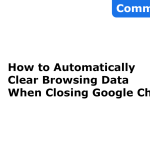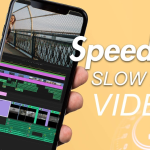Το Canva είναι ένα από τα πιο δημοφιλή εργαλεία σχεδίασης για αρχάριους και επαγγελματίες. Αν θέλετε να αλλάξετε το μέγεθος μιας εικόνας, είτε πρόκειται για ανάρτηση στα social media είτε για παρουσίαση ή αφίσα, η διαδικασία είναι απλή τόσο σε υπολογιστή όσο και σε κινητό. Δείτε παρακάτω αναλυτικά βήματα για κάθε συσκευή.
🖥️ Σε υπολογιστή (desktop)
- Συνδεθείτε στον λογαριασμό σας στο Canva μέσω browser.
- Ανοίξτε το σχέδιο που περιέχει την εικόνα που θέλετε να αλλάξετε ή ξεκινήστε νέο σχέδιο.
- Κάντε κλικ στην εικόνα για να την επιλέξετε.
- Θα δείτε να εμφανίζονται μικροί κύκλοι στις γωνίες και τις πλευρές της εικόνας.
- Σύρετε με το ποντίκι έναν από αυτούς τους κύκλους για να μεγεθύνετε ή να μικρύνετε την εικόνα ανάλογα.
- Αν θέλετε συγκεκριμένες διαστάσεις, επιλέξτε την εικόνα και πατήστε στην μπάρα εργαλείων πάνω για να εισάγετε αριθμητικά τις διαστάσεις (σε pixel).
- Εναλλακτικά, μπορείτε να χρησιμοποιήσετε την επιλογή “Resize” (Αλλαγή μεγέθους) στο επάνω αριστερό μέρος του Canva (διαθέσιμο για χρήστες Pro) για να αλλάξετε συνολικά τις διαστάσεις του σχεδίου.
📱 Σε κινητό ή tablet
- Ανοίξτε την εφαρμογή Canva και συνδεθείτε στον λογαριασμό σας.
- Επιλέξτε ή δημιουργήστε ένα σχέδιο.
- Πατήστε πάνω στην εικόνα που θέλετε να αλλάξετε.
- Θα εμφανιστούν σημεία αλλαγής μεγέθους γύρω από την εικόνα.
- Αγγίξτε και σύρετε για να προσαρμόσετε το μέγεθος.
- Μπορείτε να χρησιμοποιήσετε δύο δάχτυλα για σμίκρυνση ή μεγέθυνση μέσω ζουμ.
Η αλλαγή μεγέθους εικόνας στο Canva είναι απλή και γρήγορη. Είτε βρίσκεστε στον υπολογιστή είτε στο κινητό, μπορείτε να προσαρμόσετε εύκολα κάθε γραφικό για να ταιριάζει στις ανάγκες σας!